Hur du återställer Windows Store-appar och funktioner

Fungerar dina första-party-appar på Windows 10 som Mail, Photos, Groove eller Calculator inte? Här är ett enkelt sätt att fixa dem med återställningsfunktionen.
På ungefär samma sätt mobilappar "fungerar bara"Windows Store-appar och -funktioner är avsedda att installeras och konfigureras med ett enda klick utan mycket rörelse med inställningsalternativ och parametrar. När saker och ting går fel med appar som Calculator, Mail, Groove eller Photos, kan denna enkelhet genom design backfire. Felaktiga Windows Store-appar och funktioner ger ofta vaga, oåtkomliga felmeddelanden. Eller värre, de kanske inte ger några felmeddelanden alls - de kommer bara inte att ladda eller uppdatera ordentligt.
I sådana fall stöder alla första nivåertekniker säger att du börjar med att avinstallera och installera om programvaran. Lyckligtvis finns det med Windows Store-appar och -funktioner ett ännu enklare sätt. Det finns en “klicka” på ”Återställ” -knappen för appar och funktioner som är dolda i de avancerade alternativen som ofta kan starta felaktigt att Windows-appar fungerar igen.
När du vet vart du ska titta är det supersnabbt och enkelt att använda. Kolla in det.
Återställ Windows Store-appar med avancerade alternativ i Windows 10
Innan vi börjar, en snabb ansvarsfriskrivning: Om du återställer din app kommer all information som är kopplad till appen att gå förlorad, såvida den inte sparas i molnet eller din hårddisk. Om du har data i appen som du inte vill tappa, försök först att installera de senaste Windows-uppdateringarna och uppdatera dina universalappar.
Om appen fortfarande är trasig kan du försöka återställa den.
Öppen Start > inställningar > Apps > Appar & funktioner.
(Om du kör Windows 10 1607 eller tidigare versioner, titta under Systemet > Appar & funktioner.)
Välj appen du har problem med och klicka sedan på Avancerade alternativ.
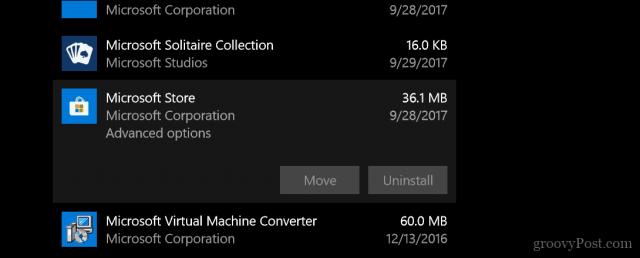
Klick Återställa och förhoppningsvis bör detta fixa det fel du kanske upplever.
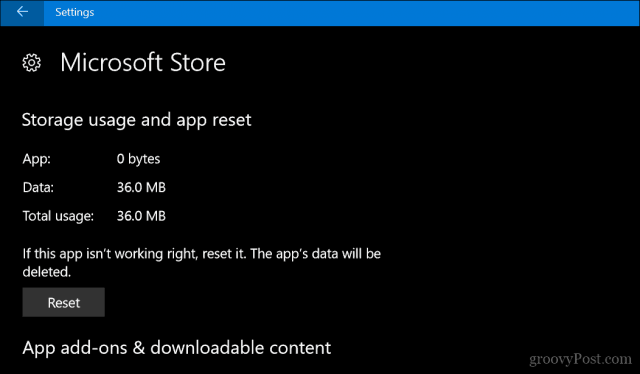
Kom ihåg att detta fungerar för alla appar, inklusive de som levereras med Windows 10, som kalkylator, post, groove eller foton.
Om Återställ inte fungerar kan du gå vidare till mer avancerade felsökningsalternativ i Windows-appen. Du kan också prova att utföra en reparationsuppgradering.
Låt mig veta vad du tycker. Jag är också nyfiken på hur dina erfarenheter har varit med Microsofts appar från första partiet. Lever de upp till förväntningarna eller har du bytt till mer robusta alternativ?









Lämna en kommentar